Come fotografare lo schermo del cellulare
Vorresti scattare una foto allo schermo del tuo cellulare per condividere con i tuoi amici un SMS divertente che hai ricevuto o la tua nuova home screen super organizzata? Mi sembra proprio un'ottima idea! Come dici? Hai provato più volte a eseguire l'operazione in questione ma, non avendo la più pallida idea di come fotografare lo schermo del cellulare, tutti i tuoi tentativi sono andati a vuoto? E allora lascia che ti dia una mano!
Con la guida di oggi, infatti, ti mostrerò come fare screenshot sia su smartphone Android che su iPhone. Ti garantisco che si tratta di un'operazione semplicissima da portare a termine, dal momento che può essere eseguita premendo combinazioni di tasti ben precise e, in alcuni casi, persino con delle comodissime gesture. E ti dirò di più: tramite le app elencate nell'ultima parte del tutorial, potrai persino unire gli screenshot fatti con il tuo smartphone e/o fotografare intere pagine Web. Interessante, vero?
Visto che ti sento già “scalpitare”, direi di non perdere altro tempo e di metterci subito all'opera! Mettiti bello comodo, prenditi tutto il tempo necessario per concentrarti sulla lettura dei prossimi paragrafi e, cosa ancora più importante, attua le “dritte” che ti darò. Ti auguro buona lettura e, soprattutto, buon divertimento!
Indice
- Come fotografare lo schermo del cellulare Android
- Come fotografare lo schermo dell'iPhone
- App per fotografare lo schermo del cellulare
Come fotografare lo schermo del cellulare Android
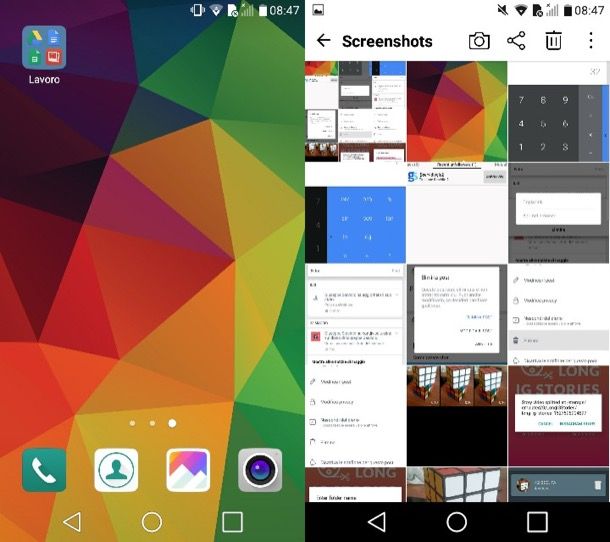
Vorresti sapere come fotografare lo schermo del cellulare Android in tuo possesso? Sappi che il primo metodo consiste nell'usare alcune semplici combinazioni di tasti: basta sapere quali sono i tasti da premere simultaneamente, attendere che venga effettuato lo screenshot e il gioco è fatto.
In molti dispositivi Android, per effettuare degli screenshot con i tasti, bisogna premere contemporaneamente il tasto Power (quello che tieni premuto per accedere il dispositivo) e il tasto Volume giù, che dovrebbe essere situato sulla cornice laterale destra o sinistra del tuo smartphone (in base al modello in tuo possesso).
In alternativa, su alcuni modelli di smartphone, bisogna premere il tasto Power unitamente a quello Home (che è situato al centro dello schermo e serve a tornare nella schermata Home).
In ambedue i casi, non appena verrà eseguita la cattura dello schermo, dovresti sentire un suono simile a quello che viene emesso dall'app Fotocamera quando si scatta una foto (a meno di non aver impostato un profilo silenzioso), oppure dovresti visualizzare una sorta di “flash” emesso dallo schermo stesso (dipende dal dispositivo in tuo possesso).
Gli screenshot effettuati verranno salvati automaticamente nella cartella Screenshot presente sul tuo cellulare e potrai visionarli recandoti direttamente nella Galleria o nell'app Foto di Google.
In qualsiasi caso, per maggiori informazioni, puoi leggere anche il mio tutorial su come fotografare lo schermo su Android, dove troverai tutto spiegato maggiormente nel dettaglio.
Come fotografare lo schermo del cellulare Samsung

Dal momento che Android è un sistema “aperto”, molti produttori — come Samsung — hanno deciso di personalizzare i dispositivi prodotti offrendo la possibilità di eseguire screenshot tramite delle comode gesture da usare come alternativa alle combinazioni di tasti di cui ti ho parlato nel capitolo precedente.
Samsung, ad esempio, ha incluso in molti dei suoi dispositivi la possibilità di eseguire screenshot effettuando delle gesture con il palmo della mano. Per attivarle, su Android 9 e successivi, basta recarsi nelle Impostazioni del proprio cellulare, selezionare le voci Funzioni avanzate > Movimenti e gesti e abilitare l'opzione Acquisisci con trascinamento palmo. Dopodiché bisogna appoggiare il lato della mano su una delle cornici laterali dello smartphone, passarlo da sinistra verso destra (o viceversa) e, come per “magia”, verrà eseguito lo screenshot. Maggiori info qui.
Se vuoi approfondire l'argomento, magari per verificare che anche il tuo smartphone sia dotato di funzioni che permettano di eseguire catture schermo tramite le gesture, prova a fare una breve ricerca su Google (o su un qualsiasi altro motore di ricerca) usando termini del tipo “screenshot gesture [modello del tuo smartphone]”.
Inoltre, sempre su dispositivi Samsung, puoi servirti della funzione Scroll Capture per eseguire screenshot lunghi di intere pagine Web. Per procedere, e attivare la funzione, vai su Impostazioni > Funzioni avanzate, poi, su Android 10 e 11, premi sulle voci Registrazione schermo e schermate > Barra degli strumenti schermata, mentre su Android 12 fai tap sulle voci Registrazione schermo e schermate e sposta su ON la levetta accanto alla voce Mostra barra strumenti dopo cattura.
Per eseguire lo screenshot vero e proprio devi però servirti dei tasti, come spiegato precedentemente, per poi tenere premuta/premere a ripetizione l'icona Scroll capture (la prima a sinistra nella barra in basso) e attendere che venga eseguito lo scroll verso il basso di tutta la pagina o del pezzo che ti interessa.
Come fotografare lo schermo del cellulare Huawei
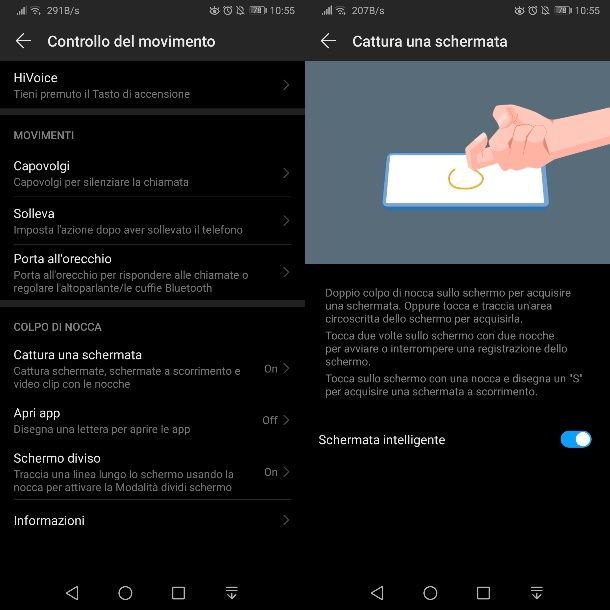
Anche gli smartphone Huawei, di norma, consentono di utilizzare le gesture per eseguire gli screenshot dello schermo. Molti dispositivi di essi possiedono la tecnologia Knuckle-Sense, che permette di fare screenshot semplicemente “bussando” per due volte sul display con le nocche. Per abilitare questa feature, bisogna recarsi nelle Impostazioni del proprio dispositivo, selezionare le voci Funzioni accessibilità > Controllo del movimento > Cattura una schermata e poi spostare su ON la levetta dell'interruttore relativa alla funzione Schermata intelligente.
Su Huawei, inoltre, è possibile eseguire gli screenshot lunghi: ti basta effettuare un normale screenshot con uno dei metodi visti, per poi premere sul tasto Schermata presente nelle impostazioni di modifica che compaiono non appena esegui lo screenshot.
Se ti interessa avere maggiori informazioni su come utilizzare le gesture o, più genericamente, eseguire gli screenshot, puoi leggere il mio tutorial su come fotografare lo schermo su Huawei: lì troverai informazioni più dettagliate su come procedere.
Come fotografare lo schermo dell'iPhone
Hai da poco acquistato il tuo primo iPhone e non hai la più pallida idea di come fotografare lo schermo? Sappi che anche in questo caso puoi ricorrere ad alcune combinazioni di tasti predefinite, oltre che allo strumento AssistiveTouch integrato in iOS. Scopriamo insieme come procedere!
Combinazioni di tasti
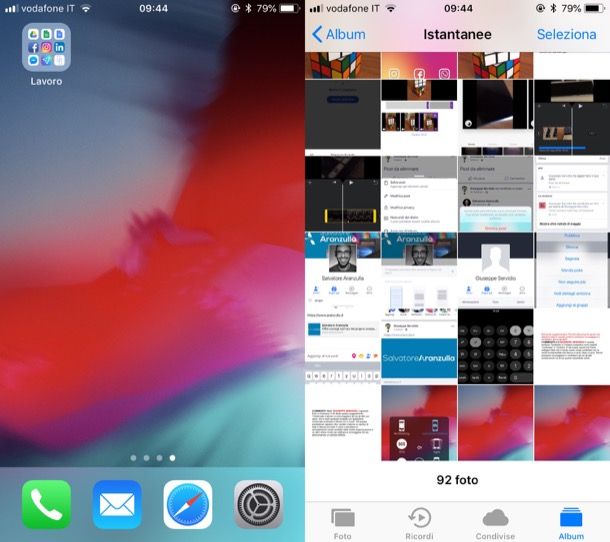
Come ti accennavo poc'anzi, uno dei modi per effettuare screenshot su iPhone è quello di usare alcune combinazioni di tasti. Nella fattispecie, per catturare la schermata su iPhone dotati di Face ID, premi contemporaneamente il tasto Volume su che è situato sul bordo di sinistra e il tasto laterale che si trova sul bordo di destra.
In quelli con tasto Home fisico, invece, puoi servirti del tasto Home (situato sul frontale del dispositivo, immediatamente sotto il display dell'iPhone) e il tasto Power che è situato sul bordo superiore (su iPhone con tasto Home fisico). Per ulteriori delucidazioni in merito, puoi consultare il mio tutorial su come fotografare lo schermo su iPhone.
Ogni qual volta effettui uno screenshot, l'iPhone emette un segnale acustico e visivo, ovvero il suono che simula lo scatto di una foto e una luce bianca emessa dallo schermo per pochi secondi. La foto dello schermo viene salvata poi nella app Foto, più precisamente nell'album Screenshot.
Se il tuo iPhone è aggiornato a iOS 11 o versione successiva, quando esegui uno screenshot viene visualizzata per qualche istante la sua anteprima nell'angolo in basso a sinistra dello schermo: pigiandoci sopra puoi accedere all'editor di strumenti tramite il quale modificare lo screenshot disegnandoci sopra o aggiungendovi del testo o delle forme.
Oltre a quanto appena detto ti segnalo che su iPhone è possibile eseguire anche gli screenshot lunghi delle pagine Web. Per procedere effettua uno screenshot di una pagina di Safari o di Chrome, come detto in precedenza, quindi premi sulla sua anteprima e poi sulla scheda Pagina intera. Dopodiché fai tap sulla voce Fine (in alto a sinistra) e seleziona la voce Salva PDF su File, per salvare la tua cattura in formato PDF in una collocazione a tua scelta tra le cartelle del tuo iPhone o di iCloud Drive.
AssistiveTouch

Se uno dei tasti fisici del tuo iPhone si è danneggiato o se semplicemente non vuoi ricorrere alle combinazioni di tasti sopraccitate per fotografare lo schermo del tuo “melafonino”, puoi effettuare gli screenshot tramite lo strumento AssistiveTouch, grazie al quale è possibile compiere varie operazioni tra cui quella di eseguire delle catture schermo tramite un pulsante virtuale.
Per utilizzare lo strumento AssistiveTouch, devi innanzitutto attivarlo: apri quindi l'app Impostazioni (l'icona grigia raffigurante gli ingranaggi situata nella schermata Home), fai tap sulle voci Accessibilità > Tocco > AssistiveTouch e sposta su ON la levetta dell'interruttore situato in corrispondenza della dicitura AssistiveTouch.
A questo punto, per effettuare uno screenshot, pigia sul pulsante virtuale che è comparso sullo schermo, seleziona le voci Dispositivo > Altro dal menu che si apre e fai tap sul bottone Screenshot (naturalmente non verrà catturato il pulsante per richiamare lo strumento AssistiveTouch). Più semplice di così?!
App per fotografare lo schermo del cellulare
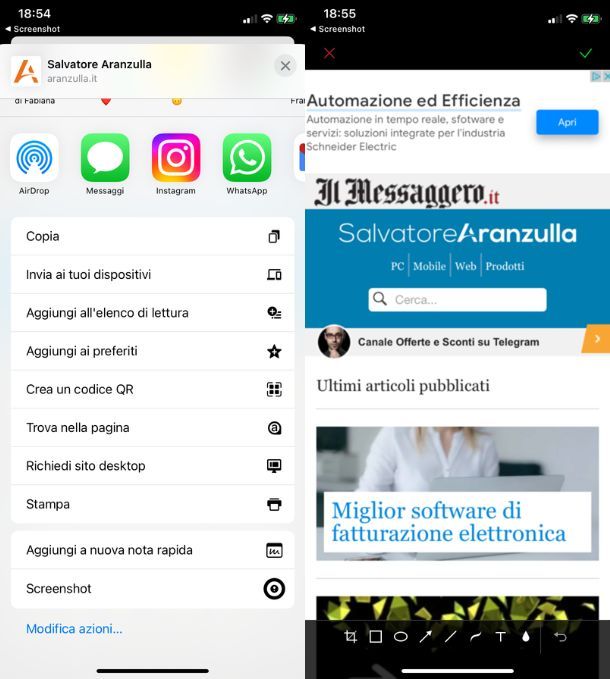
Ti sei accorto che il tuo modello di smartphone è un po' datato e non consente molte delle funzioni di cui ti ho parlato in precedenza, oppure vorresti sfruttare al massimo i tuoi screenshot? Se hai risposto in modo affermativo sono sicuro che apprezzerai tantissimo le app per fotografare lo schermo del cellulare elencate qui sotto: fanne buon uso!
- Rapido Screenshot (Android) — se stai cercando un'app che consenta di eseguire screenshot e di personalizzarli all'occorrenza, questa è la soluzione che fa al caso tuo. Rapido Screenshot, infatti, contente di acquisire gli screenshot sul tuo dispositivo semplicemente con un tocco sullo schermo.
- Awesome Screenshot (iOS/iPadOS) — se vuoi eseguire screenshot di intere pagine Web sul tuo iPhone, ti suggerisco di provare questa utilissima app gratuita che permette anche di personalizzare le catture dello schermo tramite annotazioni, frecce e altri elementi grafici.
- Screenshot Master (Android) — consente di catturare screenshot con un pulsante flottante o scuotendo lo smartphone, cattura intere pagine Web tramite l'inserimento del link e permette di unire più screenshot verticalmente e orizzontalmente.
- Picsew (iOS/iPadOS) — consente di creare degli screenshot concatenati, così da poter effettuare l'acquisizione di intere pagine Web o le schermate di altre app, oltre a essere munita di strumenti per effettuare delle modifiche e personalizzazioni sulle immagini acquisite. Di base è gratuita, ma è possibile acquistare la versione Standard a 1,19 euro oppure quella Pro a 2,49 euro.
- Tocco assistito, screenshot (Android)- consente di effettuare screenshot, ma anche di utilizzare numerosissime altre funzionalità dello smartphone, servendosi del tocco assistito e delle impostazioni di Accessibilità. Un'ottima soluzione per effettuare screenshot in caso di tasti rotti o malfunzionanti e assenza di gesture.
Se desideri approfondire la conoscenza di queste e altre app per fare screenshot, dai un'occhiata al tutorial che ti ho appena linkato: lì puoi trovare tanti altri applicativi che potrebbero fare al caso tuo.

Autore
Salvatore Aranzulla
Salvatore Aranzulla è il blogger e divulgatore informatico più letto in Italia. Noto per aver scoperto delle vulnerabilità nei siti di Google e Microsoft. Collabora con riviste di informatica e cura la rubrica tecnologica del quotidiano Il Messaggero. È il fondatore di Aranzulla.it, uno dei trenta siti più visitati d'Italia, nel quale risponde con semplicità a migliaia di dubbi di tipo informatico. Ha pubblicato per Mondadori e Mondadori Informatica.






